windows10系统屏幕亮度的调整方法 Windows10系统如何调整屏幕亮度
更新时间:2024-06-18 16:05:43作者:yang
Windows10系统中调整屏幕亮度是非常简单的,用户只需点击屏幕右下角的通知中心图标,然后点击“全部设置”选项。在“系统”中选择“显示”,即可找到屏幕亮度的调整选项。通过拖动滑块来调整屏幕亮度,让屏幕亮度更适合自己的使用环境。这个功能非常实用,让用户能够根据自己的需求轻松调整屏幕亮度,提升视觉体验。
具体的操作方法如下:
1、打开win10系统,点击左下角的开始图标,然后单击页面中的“设置”;
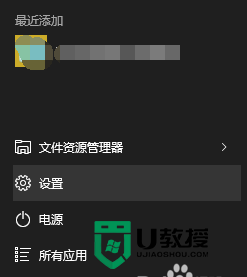
2、在设置界面找到并单击进入“系统”设置;
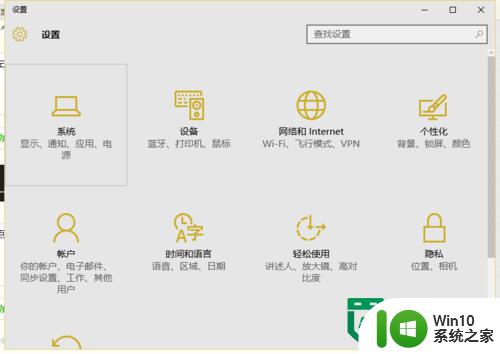
3、然后在“显示”选项右侧界面,就可以对屏幕亮度进行调节了。
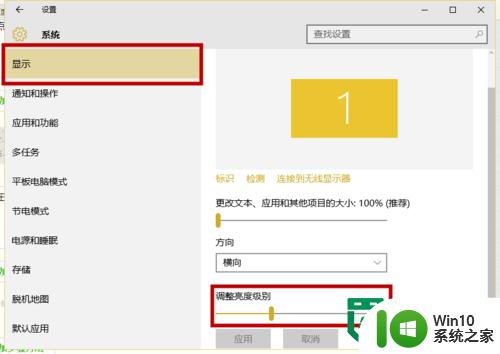
以上就是windows10系统屏幕亮度的调整方法的全部内容,还有不懂得用户就可以根据小编的方法来操作吧,希望能够帮助到大家。
windows10系统屏幕亮度的调整方法 Windows10系统如何调整屏幕亮度相关教程
- win10屏幕亮度如何调整 win10如何调整屏幕亮度的快捷键
- window10亮度怎么调节 Windows10系统如何调节屏幕亮度
- 电脑win10系统如何调整屏幕亮度的方法 电脑win10系统屏幕亮度调节的步骤和注意事项
- win10如何调整屏幕亮度 win10屏幕亮度调节方法
- win10自动调整屏幕亮度设置方法 win10如何设置屏幕亮度调节
- win10系统如何设置屏幕亮度调节 win10屏幕亮度调节方法
- window10系统如何调节屏幕亮度 window10如何调节屏幕亮度的快捷键
- win10系统电脑怎么调节屏幕亮度 如何调节win10电脑屏幕亮度
- win10系统如何调节屏幕亮度 怎么调节win10电脑屏幕亮度
- win10系统亮度调节的设置步骤 win10系统如何调节屏幕亮度
- Win10屏幕亮度如何调节 如何在win10系统中设置屏幕亮度
- w10电脑调节屏幕亮度在哪里 怎么调整屏幕电脑w10亮度
- 蜘蛛侠:暗影之网win10无法运行解决方法 蜘蛛侠暗影之网win10闪退解决方法
- win10玩只狼:影逝二度游戏卡顿什么原因 win10玩只狼:影逝二度游戏卡顿的处理方法 win10只狼影逝二度游戏卡顿解决方法
- 《极品飞车13:变速》win10无法启动解决方法 极品飞车13变速win10闪退解决方法
- win10桌面图标设置没有权限访问如何处理 Win10桌面图标权限访问被拒绝怎么办
win10系统教程推荐
- 1 蜘蛛侠:暗影之网win10无法运行解决方法 蜘蛛侠暗影之网win10闪退解决方法
- 2 win10桌面图标设置没有权限访问如何处理 Win10桌面图标权限访问被拒绝怎么办
- 3 win10关闭个人信息收集的最佳方法 如何在win10中关闭个人信息收集
- 4 英雄联盟win10无法初始化图像设备怎么办 英雄联盟win10启动黑屏怎么解决
- 5 win10需要来自system权限才能删除解决方法 Win10删除文件需要管理员权限解决方法
- 6 win10电脑查看激活密码的快捷方法 win10电脑激活密码查看方法
- 7 win10平板模式怎么切换电脑模式快捷键 win10平板模式如何切换至电脑模式
- 8 win10 usb无法识别鼠标无法操作如何修复 Win10 USB接口无法识别鼠标怎么办
- 9 笔记本电脑win10更新后开机黑屏很久才有画面如何修复 win10更新后笔记本电脑开机黑屏怎么办
- 10 电脑w10设备管理器里没有蓝牙怎么办 电脑w10蓝牙设备管理器找不到
win10系统推荐
- 1 番茄家园ghost win10 32位官方最新版下载v2023.12
- 2 萝卜家园ghost win10 32位安装稳定版下载v2023.12
- 3 电脑公司ghost win10 64位专业免激活版v2023.12
- 4 番茄家园ghost win10 32位旗舰破解版v2023.12
- 5 索尼笔记本ghost win10 64位原版正式版v2023.12
- 6 系统之家ghost win10 64位u盘家庭版v2023.12
- 7 电脑公司ghost win10 64位官方破解版v2023.12
- 8 系统之家windows10 64位原版安装版v2023.12
- 9 深度技术ghost win10 64位极速稳定版v2023.12
- 10 雨林木风ghost win10 64位专业旗舰版v2023.12